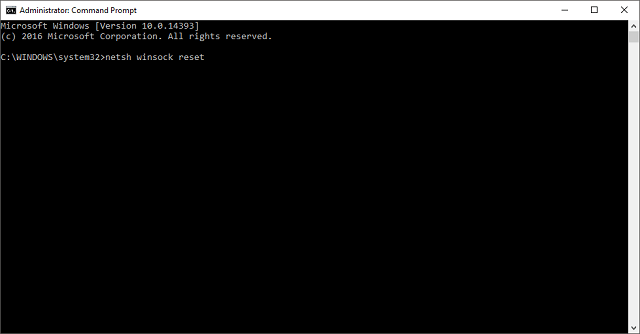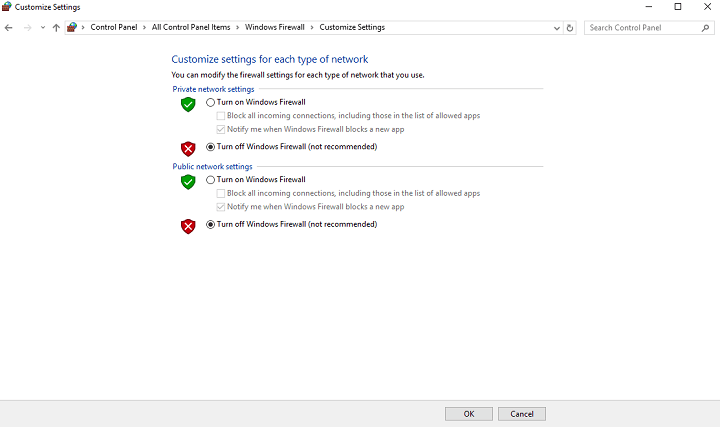Обновлено: 28.01.2023
Мы рады всем гостям которые любят провести свое время в онлайн или одиночных играх. У вас случилась беда, и вы не знаете как решить ту или иную ошибку? При заходе в любимую игрушку детства у вас появляется черный экран и вы уже не можете насладится теми ощущениями что испытывали раньше? Бывает такое что при попытке поиграть, любимая сага игры просто не запускается, тогда уже становится очень обидно. Не волнуйтесь, даже если вы думаете что это не поправимо, у нас вам помогут с этим справится.
Спецаильно для наших уважаемых посетителей, мы собираем лучшие советы и рекомендации которые помогут справится с той или иной проблемой. Как мы уже сказали раньше, даже если вы столкнулись с самыми редкими вылетами, даже если при запуске игры процесс находится в задачах но ничего не происходит, мы все равно найдем оптимальное решение которое подойдет каждому. Ах да, мы забыли упомянуть о самом главном, часто любители поиграть в 3D игры сталкиваются с такой ситуацией когда при попытке зайти в игровое приложение, у них просто происходит вылет или крэш на рабочий стол — с этим мы тоже знаем как боротся.
Вы думали что мы умеем только решать различные технические задачи? Нет это не правда, мы можем помочь каждому взрослому парню который решил найти или вспомнить название игры в которую он так любил поиграть в детстве, но забыл как она называется. Ведь наше игровое сообщество явлется прямой системой вопрос-ответ, вам нужно лишь обратится, и мы сразу же вам дадим ответ.
Во время установки у меня вскочила ошибка: Невозможно установить!!
Ярлык установщика перекинь на диск C. Не на рабочий стол или еще куда-то, а в сам диск С. Мне это помогло.
Спасибо, сработало! Только в моём случае я перекидывал наоборот — с диска C на диск D
Спасибище!
Перенес установочный файл в корневой каталог С: и все заработало! Спасибо.
Помогло из-за того что, компьютер понимает: в C диске приложениям надо давать разрешение управлять системой!
красавчик, спасибо большое. хорошо что есть такие люди
внатуре, я сразу же понял даже причину почему ошибка была
Спасибо, мне помогло, вот только у меня почему-то вместо ярлыка лиги показывает, что ярлык не найден.
Причина в том, что по-умолчанию в параметрах “UAC Контроль учетных записей” Windows установлена настройка в положении “Уведомлять только при попытках программы внести изменениях в компьютер (от второго положения отличается лишь затемнением экрана) “.
Нам нужно спустить положение ползунка в самый низ до уровня:
«Не уведомлять меня:
Когда приложение пытается установить программное обеспечение или изменить параметры компьютера.
Когда я изменяю параметры Windows»
Максим, Такая же проблема -__- у тебя это выскакивает когда ты только пытаешься запустить лаунчер? Который установочный файл с их официального сайта?
Сергей, да, у меня седьмая винда, весь день борюсь с этим лаунчером..
Максим, Может дело в 7 винде? У меня на десятке не было никаких проблем с установкой, а вот на втором компе (там 7 ) такая вот хрень. В общем надеюсь, что нам ответят
может кто подскажет — играю на весте, в игре не открывается чат) в чарселект нормально все
спустя 3 игры — сам в середине матча включился, что это было — хз
Клиент не впускает на ру сервер, на весте норм, на ру вот такое
Впускает только с впн, но под впн играть такое себе удовольствие, сталкивался кто-нибудь? И как лечить?
Саппорт не отвечает уже второй день
Илья, Скачал SafeIP — там через Амстердам подключаю клиент, потом отключаю
Проблема с онлайном в лаунчере- не отображается список друзей, не запускается поиск матча. Как починить? Или нет решения проблемы?
Ребята что за фигня в Европе? почему там пинг так сильно поднимается. всегда был от 72 до 86, а сейчас под 130
уже 20 минут не могу найти матч в лиге
лол приорити не получал, он в штатном режиме так ищет
помогите кто сталкивался
Здравствуйте дружелюбное сообщество. Недавно решил немного поиграть в лигу легенд, скачал игру и столкнулся с проблемой. Первая из них — не грузится одна из страниц в лаунчере, пикрил. Так же после боя никогда не выходит на послематчевую страницу (там где ставить лайки союзникам, смотреть стату) и вместо этого горит кнопка «переподключиться» или «игра всё ещё идёт». Спасибо заранее за возможные варианты решения данных проблем.
Нужна хелп.. В игре не открывается чат, нажимаю enter и никакой реакции, что делать?? (Играю на весте)
Иногда при запуске League of Legends (LoL) появляются ошибки. Неприятно, но установленная вами игра может не запускаться, вылетая, зависая, показывая чёрный экран и выдавая ошибки в окнах. Поэтому возникают вполне логичные вопросы: «Что делать?», «Из-за чего это происходит?» и «Как решить проблему?». Мы постарались собрать всю необходимую информацию с универсальными инструкциями, советами, различными программами и библиотеками, которые призваны помочь решить наиболее распространённые ошибки, связанные с League of Legends (LoL) и другими играми на ПК.
Ошибка «Недостаточно памяти»
Возникает ошибка, связанная с недостатком памяти, практически по десятку причин. Конечно, наиболее распространённые – это либо нехватка оперативной памяти «железа», либо маленький размер файла подкачки. В последнем случае, даже если вы ничего настраивали, всё запросто мог испортить сторонний софт или банальное отключение файла подкачки.
- Необходимо попробовать увеличить файл подкачки ( «Пуск» «Параметры системы» в строке наверху вводите «Производительность» выбирайте «Настройку представления и производительности системы» «Дополнительно» «Изменить» убираете галочку с функции «Автоматически выбирать…» выбираете размер ).
Ошибка 0xc0000142 / 0xe06d7363 / 0xc0000906
Эти ошибки относятся не только к одним из наиболее часто встречаемых проблем, но и к наиболее сложным в процессе исправления. Потому что никогда сразу непонятно, почему они появляются. С другой стороны, известно, что подобное происходит только в двух случаях: 1 – в процессе запуска какой-нибудь программы или игры, 2 – буквально сразу после того, как удалось войти в систему.
Причём в первом случае чаще всего это касается недавно установленного приложения, поскольку ни одна из этих ошибок никогда сама по себе не появляется. В любом случае существует несколько способов, которые помогают избавиться от них. Рекомендуем внимательно ознакомиться с каждым.
Отключите антивирусную программу
Ни для кого не секрет, что часто всему виной является антивирус. Только вот в случае с перечисленными ошибками лучше программу не просто отключить, а временно удалить. После чего попробовать запустить приложение. Однако если это не поможет, тогда сделайте следующее:
- Полностью удаляете приложение, чтобы не осталось никаких папок и остаточных файлов.
Отключите «Защитник Windows»
Помимо антивирусной программы, также следует попробовать отключить «Защитник Windows». Поскольку он тоже запросто может быть причиной появления этих ошибок. Для этого нужно сделать следующее:
- Открыть «Центр безопасности Защитника Windows» выбрать настройки нажать на раздел «Защита от вирусов и угроз».
Проверьте путь на наличие кириллицы
Обязательно проверьте, что путь к приложению не содержал наличие кириллицы. Причём стоит отметить, что наличие в адресе «Пользователи» никак не влияет на это. Так что если после «Пользователи» идёт кириллица, тогда придётся создавать нового локального пользователя, у которого имя будет иметь латинские буквы. В таком случае также, возможно, придётся переустановить и само приложение на новом пользователе.
Воспользуйтесь чистой загрузкой
Решить проблему в таком случае можно чистой загрузкой. Как правило, это помогает в тех случаях, когда ошибка появляется при запуске Windows 10. Поскольку причина практически всегда связана с какой-то определённой программой или службой, что находятся в автозагрузках.
- Открываете в Windows 10 окно «Параметры», используя меню
или сочетание клавиш
Проверьте целостность файлов
Вполне возможно, ошибка возникает из-за того что была повреждена целостность системных файлов. И для их проверки у Windows 10 существа два инструмента – DISM.exe с командой Repair-WindowsImage для PowerShell и SFC.exe. Мы рекомендуем воспользоваться последним, поскольку он наиболее привычный и простой. А осуществить проверку можно следующим образом:
- Откройте «Командную строку» от имени администратора (для этого в поиске просто введите «Командная строка).
все найденные ошибки будут автоматически исправлены.
Измените значение в реестре
Реестр в операционной системе Windows 10 – это большая база данных. И именно эти данные определяют свойства и поведение системы. Поэтому редактирование в нём иногда помогает избавиться от ошибок. Только вот без должного опыта или надёжной инструкции лезть туда самостоятельно крайне не рекомендуется.
Поэтому предлагаем воспользоваться нижеописанной инструкцией. Только перед тем, как начнёте что-то менять, убедитесь в наличие нужного раздела. Сделать это можно следующим образом:
в окне «Выполнить» введите команду regedit нажмите
после чего в окне «Редактор реестра» отыщите раздел, представленный ниже.
Запустите восстановление системы
Это касается тех случаев, когда игра работала адекватно, но в определённый момент начала неожиданно появляться ошибка. Хотя игра не подвергалась никаким посторонним действиям. К примеру, не устанавливались моды, патчи и многое другое. В общем, тогда можно запустить процесс восстановления системы.
Другие способы
- В обязательном порядке попробуйте вручную установить драйверы для графического процессора. Причём это касается не только интегрированной видеокарты, но и дискретной.
Ошибка DirectX в League of Legends (LoL)
- Первым делом необходимо установить «чистую» версию драйвера вашей видеокарты (то есть не стоит сразу спешить устанавливать тот же GeForce Experience, ничего лишнего от AMD и аудио).
Отсутствует DLL-файл или ошибка DLL
Для начала следует объяснить, как вообще возникают ошибки, связанные с DLL-файлами: во время запуска League of Legends (LoL) обращается к определённым DLL-файлам, и если игре не удаётся их отыскать, тогда она моментально вылетает с ошибкой. Причём ошибки могут быть самыми разными, в зависимости от потерянного файла, но любая из них будет иметь приставку «DLL» .
Для решения проблемы необходимо отыскать и вернуть в папку пропавшую DLL-библиотеку. И проще всего это сделать, используя специально созданную для таких случаев программу DLL-fixer – она отсканирует вашу систему и поможет отыскать недостающую библиотеку. Конечно, так можно решить далеко не любую DLL-ошибку, поэтому ниже мы предлагаем ознакомиться с более конкретными случаями.
Ошибка d3dx9_43.dll, xinput1_2.dll, x3daudio1_7.dll, xrsound.dll и др.
Все ошибки, в названии которых можно увидеть «d3dx» , «xinput» , «dxgi» , «d3dcompiler» и «x3daudio» лечатся одним и тем же способом – воспользуйтесь веб-установщиком исполняемых библиотек DirectX .
Ошибка MSVCR120.dll, VCRUNTIME140.dll, runtime-x32.dll и др.
Ошибки с названием «MSVCR» или «RUNTIME» лечатся установкой библиотек Microsoft Visual C++ (узнать, какая именно библиотека нужна можно в системных требованиях).
Избавляемся от ошибки MSVCR140.dll / msvcr120.dll / MSVCR110.dll и других DLL раз и навсегда
Очень часто стал замечать, что люди плачут об ошибках «запуск программы невозможен, так как на компьютере отсутствует MSVCR120.dll». Это встречается.
Появляется цветной экран
Появление цветастого экрана часто связано с тем, что используются сразу две видеокарты. Если в материнской плате присутствует встроенный графический процессор, но играете на дискретном, игра в любом случае запустится на встроенном. Поэтому и возникают «цветные» проблемы, поскольку монитор подключён по умолчанию к дискретной видеокарте.
Не менее часто цветной экран появляется в том случае, если появились проблемы с выводом изображения. Подобное вызывает самые разные причины, но существуют две наиболее распространённые: 1 – стоят устаревшие драйвера; 2 – ваша видеокарта не поддерживается. Поэтому рекомендуем обновить в первую очередь драйвера.
League of Legends (LoL) вылетает в случайный момент или при запуске
Ниже приведено несколько простых способов решения проблемы, но нужно понимать, что вылеты могут быть связаны как с ошибками игры, так и с ошибками, связанными с чем-то определённым на компьютере. Поэтому некоторые случаи вылетов индивидуальны, а значит, если ни одно решение проблемы не помогло, следует написать об этом в комментариях и, возможно, мы поможем разобраться с проблемой.
- Первым делом попробуйте наиболее простой вариант – перезапустите League of Legends (LoL), но уже с правами администратора.
Как увеличить объём памяти видеокарты? Запускаем любые игры
Большинство компьютеров и ноутбуков имеют интегрированную (встроенную) графическую карту. Но для работы видеоадаптера используется лишь часть.
Необходимое ПО для League of Legends (LoL)
Мы настоятельно рекомендуем ознакомиться со ссылками на различные полезные программы. Зачем? Огромное количество ошибок и проблем в League of Legends (LoL) связаны с не установленными/не обновлёнными драйверами и с отсутствием необходимых библиотек.
Последняя версия драйвера Nvidia GeForce .
Последняя версия драйвера AMD Radeon .
Пакет DirectX .
Библиотека Microsoft Visual C++ 2015
Библиотека Microsoft Visual C++ 2013
- Библиотека Microsoft Visual C++ 2012 Update 4
- Библиотека Microsoft Visual C++ 2010 (64-бит)
- Библиотека Microsoft Visual C++ 2010 (32-бит)
- Библиотека Microsoft Visual C++ 2008 (64-бит)
- Библиотека Microsoft Visual C++ 2008 (32-бит)
- Библиотека Microsoft Visual C++ 2005 Service Pack 1
Звук в League of Legends (LoL) отсутствует или пропадает в заставках
Чаще всего проблема связана с высоким звуковым разрешением в параметрах Windows, а именно – с частотой разрядности и дискретизации. Поэтому избавиться от проблемы можно лишь одним способом – понизить это разрешение.
- В трее нажмите ПКМ по значку динамика;
- В открывшемся меню необходимо выбрать пункт «Звуки» ;
- Следом необходимо выбрать устройство (это могут быть либо динамики, либо наушники) и нажать на «Свойства» ;
- Перейти на соседнюю вкладку «Дополнительно» ;
- Отыщите меню под названием «Формат по умолчанию» , чтобы задать значение, но оно должно быть ниже текущего;
- Нажмите «Применить» , откройте League of Legends (LoL) и проверьте результат проделанной работы.
Проблему, которая связана с отсутствием звука в заставках, решить первым способом не получится, поэтому сделайте следующее:
- Вновь в трее ПКМ по значку динамика;
- В меню отыщите функцию под названием «Пространственный звук» , чтобы отключить;
- Остаётся лишь перезапустить League of Legends (LoL) и проверить результат.
Не работает мышь, клавиатура или контроллер
Чаще всего, если такие проблемы и возникают, то строго на стороне игрока. В процессе подключения нового девайса ОС моментально пытается установить необходимый пакет драйверов, но проблема в том, что он стандартный, а значит, будет совместим далеко не с каждым устройством, поэтому проверьте наличие необходимых драйверов. Кроме того, на управление могут повлиять вирусы, так что обязательно проверьте систему.
Эмуляция джойстика Xbox 360
Каждый из нас хотел бы спокойно и с комфортом поиграть используя любой геймпад, не забивая кастомные раскладки.
Свежее видео на канале Coop-Land:
Появляется чёрный экран в League of Legends (LoL)
Появление чёрного экрана часто связано с конфликтом видеодрайверов и ПО. И реже всего с определёнными файлами League of Legends (LoL). Впрочем, существует довольно много других причин, связанных с появлением «чёрного экрана смерти».
Первым делом при появлении проблемы следует обновить видеодрайвер. Многие пренебрегают этим совсем, но мы настоятельно рекомендуем сделать это, потому что для многих современных игр следом выходят и важные обновления, которые помогают запустить ту или иную игру.
Низкий FPS, League of Legends (LoL) тормозит, фризит или лагает
Современные игры крайне ресурсозатратные, поэтому, даже если вы обладаете современным компьютером, всё-таки лучше отключить лишние/ненужные фоновые процессы (чтобы повысить мощность процессора) и воспользоваться нижеописанным методами, которые помогут избавиться от лагов и тормозов.
- Запустите диспетчер задач и в процессах найдите строку с названием игры (League of Legends (LoL)). Кликайте ПКМ по ней и в меню выбирайте «Приоритеты» , после чего установите значение «Высокое» . Теперь остаётся лишь перезапустить игру.
Лучшие видеокарты для комфортной игры в 1080p
Пусть 4K доминирует в заголовках и привлекает многих техноблоггеров, сейчас большинство игроков предпочитает Full HD и будет это делать еще несколько.
Изображение в League of Legends (LoL) мерцает
Как правило, проблема связана с перегретой видеокартой. Первым делом следует проверить провода, вдруг они перекрыли вентиляторы системы охлаждения, но если там полный порядок, тогда самое время сбросить разгон видеокарты: нужно войти в приложение MSI Afterburner (или подобное) и нажать на «Reset» .
Распространённые сетевые ошибки
Не вижу друзей / друзья в League of Legends (LoL) не отображаются
Неприятное недоразумение, а в некоторых случаях даже баг или ошибка (в таких случаях ни один способ ниже не поможет, поскольку проблема связана с серверами). Любопытно, что с подобным сталкиваются многие игроки, причём неважно, в каком лаунчере приходится играть. Мы не просто так отметили, что это «недоразумение», поскольку, как правило, проблема решается простыми нижеописанными способами:
- Убедитесь в том, что вы вместе с друзьями собираетесь играть в одном игровом регионе, в лаунчере установлен одинаковый регион загрузки.
Создателю сервера нужно открыть порты в брандмауэре
Многие проблемы в сетевых играх связаны как раз с тем, что порты закрыты. Нет ни одной живой души, друг не видит игру (или наоборот) и возникают проблемы с соединением? Самое время открыть порты в брандмауэре, но перед этим следует понимать как «это» работает. Дело в том, что программы и компьютерные игры, использующие интернет, для работы требуют не только беспроблемный доступ к сети, но и вдобавок открытые порты. Это особенно важно, если вы хотите поиграть в какую-нибудь сетевую игру.
Часто порты на компьютере закрыты, поэтому их следует открыть. Кроме того, перед настройкой нужно узнать номера портов, а для этого для начала потребуется узнать IP-адрес роутера.
Закрытые порты, или что делать, если игр не видно/не подключается?
Если вы заметили, что в Tunngle/Hamachi никого нет, да и в игре тоже различные косяки с соединением, то есть большая вероятность что у вас просто.
- Открываете окошко с командной строкой (открывается командой «cmd» в Пуске).
- Прописываете команду «ipconfig» (без кавычек).
- IP-адрес отобразится в строчке «Основной шлюз» .
- Открываете командную строку с помощью команды «cmd» в Пуске.
- Вновь прописываете команду «ipconfig » без кавычек.
- Запускаете команду «netstat -а» , после чего отобразится полный список с номерами портов.
- Обязательно следует убедиться в том, что вы обладаете правами администратора Windows.
Ошибка 0xc000007b в League of Legends (LoL)
В худшем случае ошибка 0xc000007b или «This application was unable to start correctly» связана с повреждёнными системными файлами ОС, а в лучшем – с драйверами видеокарт от Nvidia.
- Самый очевидный и наиболее простой способ разобраться с ошибкой – переустановить драйверы для видеокарты, а после запустить игру от имени администратора.
- После установки Dependency Walker 64bit , запускайте утилиту и переходите по следующему адресу: «View» «Full Patch» «.exe-файл проблемной игры» (в некоторых случаях после это появляется окно с ошибками, но на него не стоит обращать внимания, просто закройте окно). Переключитесь на раздел «Module» , крутите до конца ошибки, смотрите на значения в столбиках.
Читайте также:
- Don t starve together системные требования
- Black mesa azure sheep как установить
- Как включить берсерк в киберпанк
- Bayonetta 2 как запустить на пк
- Как установить фордж без интернета
League of Legends — одна из самых популярных многопользовательских онлайн-игр с более чем 180 миллионами игроков в месяц по состоянию на 2022 год. Наиболее распространенная причина ее популярности заключается в том, что это бесплатная игра без ограничений. Следовательно, если у вас есть ПК, вы можете спокойно наслаждаться игрой. Тем не менее, как и все игры, League of Legends не лишена ошибок или проблем. Одной из таких проблем является то, что мы восстановили эту установку в более старой версии League of Legends, которая возникает при обновлении игры. Эта ошибка останется в цикле обновления и восстановления. Хотя эта проблема вызвана неправильными настройками даты и времени на вашем ПК, в этой статье перечислены несколько других возможных причин и способов устранения неполадок. Продолжайте читать эту статью, чтобы исправить ошибку League of Legends: мы устранили эту ошибку установки в Windows 10.
Как исправить League Мы восстановили эту установку в Windows 10
Мы восстановили эту установку до более старой версии League of Legends на вашем ПК с Windows 10 по нескольким причинам. Вот несколько из них.
- Запущенная игра не имеет прав администратора; следовательно, ваш компьютер не позволяет его исправлять.
- На вашем ПК недостаточно места. Исправление (включение дополнительных кодов для улучшения игры) требует некоторого места.
- Установочные файлы и файлы конфигурации игры повреждены и должны быть заменены.
- Игровой клиент поврежден или не работает на вашем ПК.
- Слишком защитная антивирусная программа или брандмауэр блокирует игру.
- Устаревшая операционная система Windows 10 и драйверы.
- Нет стабильного интернет-соединения для запуска и игры.
- Неправильно сконфигурированные установочные файлы игры.
Вот список методов устранения неполадок, которые помогут вам исправить код ошибки 004 в League of Legends. Следуйте им в том же порядке, чтобы достичь наилучших результатов.
Метод 1: основные методы устранения неполадок
Ниже приведены несколько основных методов устранения неполадок, чтобы исправить указанную ошибку.
1А. Перезагрузите компьютер
Общий прием для устранения всех временных сбоев, связанных с League of Legends, — перезагрузить компьютер. Вы можете перезагрузить компьютер, выполнив следующие действия.
1. Перейдите в меню Windows Power User, одновременно нажав клавиши Windows и X.
2. Выберите Завершение работы или выход.
3. Наконец, нажмите «Перезагрузить».
1Б. Перезагрузите маршрутизатор
Это простой способ устранения неполадок, который поможет вам. Мы восстановили эту установку до более старой версии League of Legends за несколько простых шагов. Вы можете перезапустить маршрутизатор, следуя нашему руководству по перезапуску маршрутизатора или модема. После перезагрузки маршрутизатора проверьте, можете ли вы исправить обсуждаемую ошибку.

1С. Посетите Статус службы Riot Games
Очень часто вы можете столкнуться с исправлением League We Have Restored This Installation из-за проблем со стороны сервера. Чтобы проверить, находится ли сервер в автономном режиме или у него есть какие-либо технические проблемы, выполните следующие действия.
1. Посетите официальную страницу обновления статуса Riot-сервера.
2. Затем прокрутите вниз и выберите League of Legends.
3. Затем выберите свой регион и язык, чтобы продолжить.
4. На следующей странице вы можете увидеть любые уведомления об ошибках сервера. Если они есть, нужно подождать, пока они не будут устранены.
1Д. Обновить Windows
Все ошибки и ошибочные исправления на вашем компьютере могут быть исправлены с помощью обновлений Windows. Microsoft выпускает частые обновления, чтобы исправить все эти проблемы. Следовательно, убедитесь, что вы используете обновленную версию операционной системы Windows, и если какие-либо обновления ожидают действия, воспользуйтесь нашим руководством Как загрузить и установить последнее обновление Windows 10.
После обновления операционной системы Windows проверьте, можете ли вы это сделать. Мы восстановили эту установку до более старой версии League of Legends.
1Э. Обновите драйверы графического процессора
Если вы хотите наслаждаться любыми графическими играми без каких-либо ошибок, ваши драйверы должны быть в идеальном состоянии. Если драйверы устарели или неисправны, обязательно обновите их. Вы можете искать новейшие выпуски драйверов на его официальных сайтах или обновлять их вручную. Следуйте нашему руководству 4 способа обновления графических драйверов в Windows 10, чтобы обновить драйвер и проверить, исправили ли вы его, мы восстановили эту установку в LoL.
1эт. Откат обновлений драйвера графического процессора
Иногда текущая версия ваших графических драйверов может вызывать какие-либо конфликты в вашей игре, и в этом случае вам необходимо восстановить предыдущие версии установленных драйверов. Этот процесс называется откатом драйверов, и вы можете легко откатить драйверы компьютера до их предыдущего состояния, следуя нашему руководству Как откатить драйверы в Windows 10.
1г. Переустановите драйверы графического процессора
Если вы не можете исправить League, мы восстановили эту установку после обновления драйверов вашего графического процессора, а затем переустановите драйверы устройств, чтобы устранить любые проблемы несовместимости. Существует несколько способов переустановки драйверов на вашем компьютере. Тем не менее, вы можете легко переустановить графические драйверы, как указано в нашем руководстве «Как удалить и переустановить драйверы в Windows 10».
После переустановки драйверов графического процессора проверьте, можете ли вы получить доступ к League of Legends без ошибок.
1ч. Выполнить очистку диска
Если на вашем компьютере нет места на диске для установки каких-либо новых исправлений из игры, вы не сможете исправить League We Have Restored This Installation. Следовательно, сначала проверьте место на диске и при необходимости очистите временные файлы.
Шаг I: проверьте место на диске
Чтобы проверить место на диске на ПК с Windows 10, выполните следующие действия.
1. Нажмите одновременно клавиши Windows + E, чтобы запустить Проводник.
2. Теперь нажмите Этот компьютер на левом экране.
3. Проверьте свободное место на диске в разделе «Устройства и диски», как показано на рисунке. Если они выделены красным, рассмотрите возможность очистки временных файлов.
Шаг II: очистить временные файлы
Если на вашем компьютере минимально доступное пространство, способствующее обсуждаемой проблеме, следуйте нашему руководству 10 способов освободить место на жестком диске в Windows, которое поможет вам очистить все ненужные файлы на вашем компьютере.
1И. Изменить DNS-адрес
Несколько пользователей предположили, что переключение на DNS-адреса Google может помочь вам решить проблему. Мы восстановили эту установку до более старой версии проблемы League of Legends. Если вы правильно запускаете игру и сталкиваетесь с сообщением об ошибке, следуйте нашему руководству, чтобы изменить DNS-адрес. Это поможет вам решить все проблемы с DNS (система доменных имен), чтобы вы могли запускать игру без каких-либо проблем.
После изменения вашего DNS-адреса проверьте, можете ли вы запустить LoL без экрана ошибки.
1Дж. Временно отключите антивирус (если применимо)
Еще одна возможная причина, вызывающая обсуждаемую проблему, — ваш пакет безопасности. Когда ваши антивирусные программы обнаруживают файлы и папки LoL как угрозу, вы столкнетесь с несколькими конфликтами. Итак, прочитайте наше руководство «Как временно отключить антивирус в Windows 10» и следуйте инструкциям, чтобы временно отключить антивирусную программу на вашем ПК.
После того, как вы исправите League, мы восстановили эту установку на вашем ПК с Windows 10, обязательно снова включите антивирусную программу, поскольку система без пакета безопасности всегда представляет угрозу.
1к. Отключить брандмауэр Защитника Windows (не рекомендуется)
Иногда брандмауэр Защитника Windows на вашем компьютере может препятствовать открытию игры из-за некоторых соображений безопасности. В этом случае игра может вылететь из-за брандмауэра Защитника Windows. Если вы не знаете, как отключить брандмауэр Защитника Windows, ознакомьтесь с нашим руководством «Как отключить брандмауэр Windows 10» и следуйте приведенным инструкциям. Вы можете следовать этому руководству Разрешить или заблокировать приложения через брандмауэр Windows, чтобы разрешить приложение.
Не забудьте снова включить пакет брандмауэра после обновления устройства, так как компьютер без программы брандмауэра представляет угрозу.
1л. Использовать виртуальную частную сеть
Тем не менее, если вы не можете решить свою проблему, вы можете попробовать использовать виртуальную частную сеть. Это гарантирует, что ваше соединение будет более конфиденциальным и зашифрованным. Вы можете изменить географический регион с помощью настроек VPN, чтобы вы могли легко исправить League We Have Restored This Installation. Несмотря на то, что в Интернете доступно так много бесплатных VPN, вам рекомендуется использовать надежный VPN-сервис, чтобы пользоваться премиальными версиями и функциями. Взгляните на наше руководство Что такое VPN и как это работает? чтобы узнать больше о Virtual Private Limited. Если вы не знаете, как настроить VPN на компьютере с Windows 10, следуйте нашему руководству «Как настроить VPN на Windows 10» и внедрите его.
После того, как вы настроили VPN-соединение, проверьте, исправили ли вы, мы восстановили эту проблему установки.
Способ 2: Запустите League of Legends от имени администратора
Во избежание Мы восстановили эту установку в более старой версии League of Legends на вашем компьютере с Windows 10, запустите League of Legends от имени администратора, как указано ниже.
1. Щелкните правой кнопкой мыши ярлык League of Legends на рабочем столе или перейдите в каталог установки и щелкните его правой кнопкой мыши.
2. Теперь выберите Свойства.
3. Затем перейдите на вкладку «Совместимость» и установите флажок «Запускать эту программу от имени администратора».
4. Наконец, нажмите «Применить» > «ОК», чтобы сохранить изменения.
Способ 3: запустить League of Legends вручную
Если вашему компьютеру потребуется дополнительное время для исправления League of Legends, вы увидите сообщение Мы восстановили эту установку до более старой версии League of Legends. Тем не менее, вы можете вручную исправить игру, выполнив следующие шаги.
1. Запустите проводник.
2. Теперь перейдите к следующему пути местоположения.
C:Riot GamesLeague of LegendsRADSprojectslolpatcherreleasesdeploy
3. В папке Deploy щелкните правой кнопкой мыши исполняемый файл lolPatcher.xe и выберите «Запуск от имени администратора».
После того, как вы запустили игру вручную, проверьте, не столкнетесь ли вы снова с проблемой в League of Legends.
Способ 4: закрыть все фоновые процессы
Если на вашем ПК с Windows 10 слишком много фоновых процессов, вы не сможете так легко получить доступ к сетевому подключению, поскольку все эти задачи будут занимать долю сети. Так же потребление оперативной памяти будет больше и производительность игры видимо замедлится. Следуйте нашему руководству Как завершить задачу в Windows 10, чтобы закрыть все другие фоновые процессы на вашем ПК с Windows 10.
После закрытия всех фоновых процессов проверьте, устранена ли ошибка в League of Legends или нет.
Способ 5: изменить настройки даты и времени
Неправильные настройки даты и времени на вашем компьютере могут способствовать исправлению League We Have Restored This Installation на ПК с Windows. Чтобы синхронизировать настройки даты, региона и времени на компьютере с Windows 10, следуйте приведенным ниже инструкциям.
1. Нажмите одновременно клавиши Windows + I, чтобы открыть настройки Windows.
2. Теперь выберите настройку времени и языка.
3. Затем на вкладке «Дата и время» убедитесь, что два параметра «Установить время автоматически» и «Установить часовой пояс автоматически» включены.
4. Затем нажмите «Синхронизировать сейчас», как указано выше. Проверьте, решена ли проблема или нет.
Способ 6: удалить папку lol_air_client (если применимо)
Еще один простой способ исправить League We Have Restored This Installation — удалить определенную папку в проводнике. Это удаляет поврежденные компоненты в вашей Windows 10, связанные с игрой. Вот несколько шагов, чтобы удалить папку.
1. Нажмите одновременно клавиши Windows + E, чтобы открыть проводник.
2. Теперь перейдите в следующее место и откройте его.
C:Riot GamesLeague of LegendsRADSprojectslol_air_client
Примечание. Вы также можете найти папку lol_air_client в другом месте. Уделите немного больше внимания поиску папки.
3. Теперь щелкните правой кнопкой мыши папку lol_air_client и нажмите «Удалить».
Удалив папку, перезагрузите компьютер и проверьте, устранили ли вы проблему в League of Legends.
Способ 7: настроить файл hosts
Если в хост-файле были отредактированы записи League of Legends, вы столкнетесь с исправлением проблемы League We Have Restored This Installation. Следовательно, вы должны удалить записи, чтобы решить то же самое. Вот несколько инструкций по настройке записей hosts.
1. Откройте проводник.
2. Теперь перейдите на вкладку «Вид» и установите флажок «Скрытые элементы» в разделе «Показать / скрыть».
3. Теперь перейдите по следующему пути в проводнике.
C:WindowsSystem32driversetc
4. Теперь выберите и щелкните правой кнопкой мыши файл hosts и выберите «Открыть с помощью».
5. Теперь выберите из списка опцию «Блокнот» и нажмите «ОК», как показано на рисунке.
6. Теперь файл hosts будет открыт в Блокноте следующим образом.
7. Добавьте строку 67.69.196.42 l3cdn.riotgames.com в конец файла.
8. Теперь сохраните файл, одновременно нажав клавиши Ctrl+S.
9. Выйдите из Блокнота и проверьте, исправили ли вы, мы восстановили эту проблему установки.
Способ 8: очистить кэш DNS и данные
Немногие пользователи предположили, что очистка кеша DNS и данных на вашем ПК помогла им исправить ошибку. Мы восстановили эту установку в более старой версии League of Legends. Следуйте инструкциям.
1. Нажмите клавишу Windows и введите cmd, затем нажмите «Открыть», чтобы запустить командную строку.
2. Теперь выполните следующие команды одну за другой.
ipconfig/flushdns ipconfig/registerdns ipconfig/release ipconfig/renew netsh winsock reset
3. Дождитесь выполнения команд и перезагрузите компьютер.
Способ 9: удалить DirectX через реестр
Несколько игроков подтвердили, что переустановка DirectX на вашем ПК помогла им решить проблему. Мы восстановили эту установку до более старой версии проблемы League of Legends. Вот как удалить установленный файл DirectX из реестра.
1. Нажмите одновременно клавиши Windows + R, чтобы открыть диалоговое окно «Выполнить».
2. Теперь введите regedit и нажмите Enter, чтобы открыть редактор реестра.
3. Теперь перейдите к следующему пути к ключевой папке.
ComputerHKEY_LOCAL_MACHINESOFTWAREMicrosoftDirectX
4. Теперь щелкните правой кнопкой мыши файл InstalledVersion и выберите «Удалить».
5. Затем щелкните правой кнопкой мыши файл версии и выберите параметр «Удалить».
6. Теперь следуйте нашему руководству «Загрузите и установите DirectX в Windows 10», чтобы переустановить DirectX на ПК с Windows 10.
Способ 10: переустановите League of Legends
Любые неправильно настроенные файлы в League of Legends приведут к исправлению League We Have Restored This Installation, даже если вы выполнили все описанные выше методы и обновили все ожидающие действия. Так что в этом случае у вас нет другого выхода, кроме как переустановить игру. Игра привязана к вашему аккаунту и при переустановке игры вы не потеряете свой прогресс. Вот как переустановить League of Legends.
1. Нажмите клавишу Windows и введите приложения и функции. Затем нажмите Открыть.
2. Теперь найдите League of Legends в списке и нажмите на нее. Затем выберите опцию «Удалить».
3. При появлении запроса снова нажмите «Удалить».
4. Подождите, пока игра будет удалена, затем нажмите «Готово».
5. Нажмите клавишу Windows, введите %appdata% и нажмите «Открыть».
6. Дважды щелкните Riot Games, чтобы открыть папку.
7. Теперь щелкните правой кнопкой мыши папку Install League of Legends euw и удалите ее.
8. Нажмите клавишу Windows, введите %localappdata% и нажмите «Открыть».
9. Удалите папку League of Legends, как это было сделано ранее в шаге 7, и перезагрузите компьютер.
10. Затем перейдите на страницу загрузки официального сайта League of Legends и нажмите на опцию «Играть бесплатно».
11. Зарегистрируйте свою учетную запись и нажмите «Загрузить для Windows». Затем нажмите «Установить».
12. Дождитесь установки игры. Перейдите к Моим загрузкам в проводнике и дважды щелкните установочный файл, чтобы запустить приложение.
13. Следуйте инструкциям на экране, чтобы установить игру на ПК с Windows 10.
Примечание. Многие пользователи и интернет-форумы сообщают, что переустановка игры с помощью инструмента Hextech Repair помогла исправить ошибку. Посетите официальный сайт инструмента Hextech Repair и загрузите программу. Это бесплатно, поэтому при установке и запуске инструмента вы увидите возможность переустановить игру. Следуйте инструкциям, чтобы решить проблему.
***
Мы надеемся, что это руководство было полезным, и вы смогли исправить League, мы восстановили эту установку в Windows 10. Сообщите нам, какой метод сработал для вас лучше всего. Кроме того, если у вас есть какие-либо вопросы/предложения относительно этой статьи, не стесняйтесь оставлять их в разделе комментариев.
На чтение 7 мин. Просмотров 337 Опубликовано 28.04.2021
League of Legends часто выдает пользователям код ошибки 004, когда клиент заявляет, что установка исправления не удалась. В сообщении об ошибке также говорится, что перезапуск игры может решить проблему. Исправление – это добавление в игру фрагментов кода для улучшения игрового процесса, исправления ошибок и введения новых функций.
Код ошибки 004 может возникнуть у любого игрока при обновлении его League of Legends (LoL), и исправления довольно просты. В большинстве случаев проблема решается простым перезапуском игрового клиента и повторной попыткой исправления. Если простой перезапуск не работает, вы можете перейти к решениям, перечисленным ниже.
Содержание
- Что вызывает код ошибки 004 в League of Legends?
- Решение 1. Запуск игры от имени администратора
- Решение 2. Проверка места на жестком диске
- Решение 3: Проверка антивирусного программного обеспечения
- Решение 4. Удаление файлов конфигурации игры
- Решение 5. Использование Hextech Repair Tool
- Решение 6. Настройка DNS Google
Что вызывает код ошибки 004 в League of Legends?
Код ошибки 004 в League of Legends может возникать по ряду различных причин, поскольку он связан с обновлением/исправлением игры . Вот некоторые из них:
- В игре отсутствуют права администратора , и компьютер не позволяет устанавливать исправления.
- На вашем жестком диске недостаточно места . Для установки исправлений всегда требуется дополнительное пространство, чтобы можно было загрузить код и затем реализовать его.
- Установка игры повреждена , и ее необходимо исправить.
- игровой клиент неисправен и требует замены.
- Может быть антивирусное программное обеспечение который блокирует несколько действий, выполняемых игрой при загрузке патча и его установке. Сообщается, что Защитник/Брандмауэр Windows также вызывает проблемы.
- файлы конфигурации LoL повреждены и требуют замены. Файлы конфигурации уникальны для каждого пользователя, и если какой-либо из файлов не работает должным образом, вы можете столкнуться с проблемой.
- Отсутствует хорошее интернет-соединение или есть проблемы с DNS
Перед тем, как приступить к поиску решений, убедитесь, что у вас есть учетная запись администратора на вашем компьютере и подключение к Интернету, не принадлежащее какой-либо организации. Если вы используете подключение к Интернету за каким-либо брандмауэром или используете локальную сеть учреждения, вы можете столкнуться с этой проблемой, поскольку в этих случаях некоторые сетевые действия ограничены. Только после того, как вы убедитесь, что у вас открытое интернет-соединение, продолжайте.
Решение 1. Запуск игры от имени администратора
Прежде чем мы попробуем что-нибудь техническое, вам следует попытаться запустить игру от имени администратора. Сделайте это, даже если вы вошли в систему как администратор. Windows ужесточила ограничения на то, что сторонние приложения могут делать с ограниченными разрешениями. Следовательно, в некоторых случаях исправление не удается просто потому, что у него нет прав администратора.
- Щелкните правой кнопкой мыши средство запуска игры и выберите Свойства .
- В свойствах щелкните вкладку Совместимость и отметьте параметр Запустить эту программу как администратор .
- Нажмите Применить , чтобы сохранить изменения и выйти. Теперь попробуйте снова запустить игру и посмотрите, решена ли проблема. Вы даже можете попробовать запустить игру в режиме совместимости и посмотреть, не изменится ли это.
Решение 2. Проверка места на жестком диске
Еще одна важная причина, по которой установка исправлений может завершиться неудачно, потому что на вашем жестком диске, где установлено приложение, мало места. Это обычное явление, потому что большинство пользователей устанавливают игру на свой локальный диск C, и поскольку он уже завис, может быть нехватка места.
Нажмите Windows + E , чтобы запустить проводник, и нажмите This-PC на левой панели навигации. Теперь проверьте информацию под каждым диском, достаточно ли места. Если это не так, вы можете очистить ненужные файлы и удалить лишние программы, а затем снова попробовать установить исправление после перезагрузки вашего компьютера.
Решение 3: Проверка антивирусного программного обеспечения
Как указано в причинах, антивирусное программное обеспечение, как известно, вызывает проблемы при установке исправлений в игру. Поскольку установка исправлений включает загрузку дополнительного программного обеспечения, и после изменения существующей установки выполняется слияние кода. Если ваш антивирус считает это угрозой или ложным срабатыванием , вы не сможете выполнить ни одно из этих действий.
Вы можете проверить нашу статью Как выключить антивирус и временно выключить антивирусное программное обеспечение. Если отключение антивируса работает, вы можете добавить исключение и снова включить его. Обратите внимание, что помимо стороннего антивирусного программного обеспечения, Защитник/брандмауэр Windows также может вызывать проблемы. Некоторые известные антивирусы включают AVG Free .
Решение 4. Удаление файлов конфигурации игры
Если все три решения не работают, вы можете попробовать удалить файлы конфигурации игры. Эти файлы конфигурации содержат настройки, с которыми игра проверяет перед загрузкой. Это тип временного хранилища настроек, которые требуются игре при загрузке.
Известно, что файлы конфигурации время от времени портятся или выходят из строя. Мы попытаемся удалить файлы конфигурации и посмотреть, решит ли это проблему.
- Откройте Riot Games из каталога, в котором он установлен, и после открытия League of Legends откройте папку Config .
- Теперь удалите запись ‘ game.cfg ‘. Вы даже можете вырезать и вставить его в другое место, чтобы заменить его, если что-то пойдет не так.
- Теперь вернитесь в главный каталог League of Legends и перейдите к RADS> projects> league_client> Release . Удалите папку с последней версией.
- Теперь закройте окно и запустить игру с помощью лаунчера. Желательно в качестве администратора.
Решение 5. Использование Hextech Repair Tool
Hextech является издателем League of Legends и, как и многие другие издатели, он также содержит инструмент восстановления, который можно использовать для исправления неточностей в игре или в клиенте. Механизм восстановления выполнит поиск по всем уже установленным модулям и сравнит их свойства с главным манифестом. Если что-то не на своем месте, они будут исправлены.
- Загрузите Hextech Repair Tool с официального сайта. После загрузки щелкните его правой кнопкой мыши и выберите Запуск от имени администратора .
- Теперь отметьте параметр Force Repatch и нажмите Start . Дождитесь завершения процесса.
- После завершения завершите, перезагрузите компьютер и проверьте, решена ли проблема. Вы также можете изменить настройки брандмауэра и даже временно отключить их, чтобы проверить, не в них ли проблема.
Решение 6. Настройка DNS Google
Если все вышеперечисленные методы не работают, вы можете попробовать установить Google DNS (сервер доменных имен) в настройках Интернета, а затем попытаться исправить League of Legends. Установка исправлений также может завершиться неудачно, если ваш компьютер не может автоматически найти подходящие DNS-серверы. Этот параметр гарантирует, что этого не произойдет.
Кроме того, вы можете попробовать сбросить настройки конфигурации Интернета и обновить свой IP-адрес. Также попробуйте изменить сетевое соединение и повторите попытку.
- Нажмите Windows + R, введите « панель управления » в диалоговом окне и нажмите Enter.
- В панели управления щелкните подзаголовок « Сеть и Интернет ».
- В следующем окне выберите «Центр управления сетями и общим доступом ». перешел к.
- Здесь вы найдете сеть, к которой вы подключены к. Щелкните сеть в виде « Connections », как показано на снимке экрана ниже.
- Теперь нажмите« Свойства »в нижней части всплывающего небольшого окна..
- Дважды щелкните « Интернет. Протокол версии 4 (TCP/IPv4) », чтобы мы могли изменить DNS-сервер.
- Щелкните « Использовать следующие адреса DNS-серверов: », чтобы диалоговые окна, расположенные ниже, стали доступными для редактирования. Теперь установите следующие значения:
Предпочитаемый DNS-сервер: 8.8.8.8 Альтернативный DNS-сервер: 8.8.4.4
- Нажмите OK , чтобы сохранить изменения и выйти. Теперь перезагрузите компьютер и посмотрите, решило ли это вашу проблему.
Если все эти решения не работают, вы можете запустить Hextech Repair Tool, как в решении 5, и переустановить игру. Вы также можете попытаться загрузить новую копию и после удаления существующей со своего компьютера установить ее.
by Ivan Jenic
Passionate about all elements related to Windows and combined with his innate curiosity, Ivan has delved deep into understanding this operating system, with a specialization in drivers and… read more
Updated on February 16, 2023
XINSTALL BY CLICKING THE DOWNLOAD FILE
This software will repair common computer errors, protect you from file loss, malware, hardware failure and optimize your PC for maximum performance. Fix PC issues and remove viruses now in 3 easy steps:
- Download Restoro PC Repair Tool that comes with Patented Technologies (patent available here).
- Click Start Scan to find Windows issues that could be causing PC problems.
- Click Repair All to fix issues affecting your computer’s security and performance
- Restoro has been downloaded by 0 readers this month.
10 solutions to fix LoL patch issues
- Change screen refresh rate
- Reset Winsock
- Run the game as Admin
- Force Re-Patch
- Repair game files
- Disable UAC
- Disable your Firewall
- Make sure .NET Framework 3.5 is installed
- Disable your antivirus and firewall software
- Make sure your internet connection is working properly
Just like every major MOBA game, League of Legends is being updated on a regular basis. Each new update fixes a certain amount of bugs, and brings occasional new features and gameplay elements. Therefore, it’s mandatory to install every patch, if you want to have the best possible experience.
However, patching League of Legends doesn’t always go as smooth as we might hope. In fact, various errors may occur, and if we don’t resolve them, we may end up with an outdated game. We’we searched for a couple of scenarios, including connection errors, not seeing the patcher, and more.
We’we searched for a couple of scenarios, including connection errors, not seeing the patcher, and more. And we’ve prepared a couple of solutions that might come in handy when dealing with League of Legends patching issues. So, if you have the patching problem, make sure to read this article.
1. Change screen refresh rate
There’s a chance you legitimately received a patch, but you can’t see it because your monitor uses a wrong screen refresh rate. In this case, your monitor simply won’t show the patcher, and you won’t be able to download the update.
To change your screen refresh rate, do the following:
- Right-click on your Desktop
- Click the Display settings icon
- Click the Advanced Settings link, and then Display adapter properties
- Click the Monitor tab
- In the Monitor Settings box, change your Screen Refresh Rate
- Change your Screen Refresh Rate to 59hz or 60hz (most monitors support this mode)
- Click Apply
- Re-launch League of Legends
2. Reset Winsock
League of Legends patcher is designed to work with the default TCP/IP settings. So, if your settings are different, the patcher might not work correctly. Winstock defines how a Windows network accesses TCP/IP services function, so resetting this feature will automatically reset the TCP/IP settings, as well. In order to reset winsock, follow these instructions:
- Right-click the Start Menu, and choose Command Prompt (Admin)
- Enter the following command, and press Enter: netsh winsock reset
- Restart your computer
- Launch League of Legends, and try to patch it again.
If the wrong TCP/IP settings were the reason for the patcher not to work, everything should be fine now. However, if the problem still persists, you should move on to another solution.
3. Run the game as Admin
The patcher needs to have Administrator privileges in order to function correctly. So, running the game as Admin might resolve the problem.
To run League of Legends as admin, right click the game icon on Desktop, and choose Run as administrator.
4. Force Re-Patch
If nothing from above helped, you might try to ‘use the force’. Some game files might become corrupt occasionally, and that’s exactly what prevents the patcher from downloading updates correctly. The solution for this is to force a re-patch.
To force a re-patch, do the following:
- Go to your Riot Games folder (Default path: C:/Riot Games/League of Legends)
- Open the following directory:
- C:Riot GamesLeague of LegendsRADSprojectslol_air_clientreleases{highest version number}
- Delete the following files:
- – releasemanifest
- – S_OK
- Open the Deploy folder
- Delete the following folders/files:
- – lib (folder)
- – META-INF (folder)
- – mod (folder)
- – lolclient.exe (file)
- – lolclient.swf (file)
- – locale.properties (file)
- Restart League of Legends
5. Repair game files
Speaking of corrupt files that prevent the patcher from working normally, there one more thing you can do to make things right. You can repair game files using League of Legends’ own repair tool. Here’s exactly what you need to do:
- Run League of Legends
- Click on the ‘?’ button that is located in the top right corner of the window
- Click Repair
- Wait. The repair function can take anywhere from 5 minutes to over 30 depending on the number of corrupt files it has to repair
Now, restart League of Legends, and try to update the game again.
6. Disable UAC
Some PC issues are hard to tackle, especially when it comes to corrupted repositories or missing Windows files. If you are having troubles fixing an error, your system may be partially broken.
We recommend installing Restoro, a tool that will scan your machine and identify what the fault is.
Click here to download and start repairing.
Windows’ User Account Control (UAC) is a security measure that actually can prevent legit apps, programs, and updates from installing. That’s exactly the reason why the majority of users disable it as soon as they install the fresh system (although it’s not advised).
UAC can also prevent LoL updates from installing, so if none of the previously listed solutions worked, you can try with disabling this feature. To disable UAC in Windows, do the following:
- Go to Search, type uac, and open Change User Account Control settings
- Set the scan to Never notify, and press OK
- Restart your computer
Now, try to update League of Legends with UAC disabled. If you’ve managed to download the update, it’s advised to bring UAC to previous settings after.
7. Disable your Firewall
Windows Firewall is another security measure that can prevent you from installing new apps and updates. So, we’re going to try to disable it, and see if the patcher works then. Here’s what you need to do:
- Go to Search, type firewall and open Windows Firewall
- Now, click on Turn Windows Firewall off or on
- Go to Turn off Windows Firewall
However, if you determine that Windows Firewall actually didn’t the patching problems, it is recommended to have it back on. Although it can be annoying sometimes, Windows Firewall is a very useful feature, and it helps your computer running safe.
8. Make sure .NET Framework 3.5 is installed
League of Legends requires .NET Framework 3.5 to be installed on your computer. So, if you don’t have this feature, various issues may occur. Make sure you have .NET Framework 3.5 installed on your computer, and download it from this link if not.
Remember, even if you have .NET Framework 4.0, .NET Framework 3.5 is still required.
9. Disable your antivirus and firewall software
Sometimes, your antivirus may interfere with online gaming activities. This might explain why you can’t update League of Legends update or you can’t launch the game shortly after installing the update. Your security software may block the connection to the LoL game servers.
As a workaround, you can disable your antivirus before launching League of Legends, and then run hit the update button.
As always, don’t forget to enable your antivirus and firewall once you’ve solve the problem to make sure your PC is fully protected.
10. Make sure your internet connection is working properly
And finally, if your internet connection doesn’t work properly, you won’t be even able to run the game, let alone updating it. So, make sure everything is okay with your internet connection and router. If you notice any issues, make sure to check this article for potential solutions.
That’s about it, we’ve tried to cover the most common solutions for League of Legends patch problems in this article. If you know about some workaround we didn’t list here, please let us know in the comments below.
RELATED STORIES YOU NEED TO CHECK OUT:
- How to fix League of Legends black screen issues in Windows 10
- How to fix League of Legends DirectX errors
League of Legends — популярная онлайн-игра, в которую играют миллионы людей по всему миру, и эта игра завоевала мировое признание. Однако пользователи League of Legends недавно пожаловались на несколько ошибок, которые могут снизить игровой процесс. Это может быть результатом сбоя обновления до последней версии; эта проблема также возникает в нескольких патчах игры.
Между тем, сообщения об ошибках появляются при обновлении игры LOL. Тем не менее, многие новички могут найти это трудно решить, поскольку сообщения об ошибках, как правило, расплывчаты и не информативны. Даже опытные геймеры могут найти это трудно решить. Некоторые сообщения включают « Произошла неуказанная ошибка », « Проверьте журналы для получения дополнительной информации » и многие другие.
Хотя существует множество решений для решения некоторых из этих проблем, эти решения использовались несколькими людьми со смешанными результатами. Если какое-то конкретное решение не работает, попробуйте следующее, пока не решите проблемы с обновлением.
- Переустановите Лигу Легенд
- Временно отключите антивирус
- Используйте исполняемый патч для запуска игры
- Изменение клиента обновлений
- Запустите игру с VPN
Решение 1: переустановите League of Legends
Переустановка игры — один из лучших вариантов, когда возникают проблемы с обновлением в любой игре. Рекомендуется в качестве идеального решения ваших проблем с обновлением League of Legends. Однако, поскольку League of Legends — это онлайн-игра, вам потребуется хорошая скорость интернета, чтобы переустановить игру. Этот вариант на самом деле является лучшим, поскольку он устраняет проблему с обновлением, поскольку вы автоматически получаете последнюю версию патча игры.
Примечание . Однако вы можете пропустить этот процесс, если подозреваете, что проблема в обновлении связана с поврежденными исправлениями. Вы можете использовать инструмент системной утилиты, такой как Reimage, для сканирования ваших системных каталогов и репозиториев.
Вы получите список с отсутствующими драйверами и реестрами. Reimage восстановит поврежденные патчи и загрузит репозитории файлов, необходимые для работы игры.
Решение 2. Временно отключите антивирус
Общеизвестно, что некоторые антивирусные инструменты, как правило, мешают онлайн-играм. Это может привести к проблемам с обновлением League of Legends, поскольку ваш антивирус может блокировать соединения с игровым сервером.
Если вы получаете ошибку обновления после следующего решения, вы можете попробовать это решение. Отключите антивирус перед запуском League of Legends, а затем запустите обновления. Это должно решить проблему обновления LoL.
Однако в некоторых ситуациях вам может потребоваться удалить антивирус перед запуском обновления League of Legends. Вам нужно будет удалить антивирус перед запуском обновления.
Примечание . Антивирус — важная программа для вашей системы. Важно включить антивирус после установки обновлений.
Решение 3. Используйте исполняемый патч для запуска игры
Вы всегда можете использовать исполняемый патч для обновления вашей игры. Это на самом деле лучше, чем автоматические обновления, так как есть несколько сайтов, предлагающих эти патчи. Эти патчи помогают сэкономить время и могут быть легко удалены в случае возникновения ошибок. Разработчики игры вставили патчер в папку с игрой, которая может служить альтернативой, если обновления игры не работают должным образом.
Чтобы получить доступ к этому патчеру, выполните следующие действия:
- Откройте папку «Лига легенд»
- Нажмите на папку Rad
- Это приводит к тому, что в раскрывающемся списке нажмите «Проекты».
- Выберите lolpatcher и нажмите на релизы.
Примечание . Выберите папку с номерами в названии.
- Выберите развернуть
- Это приводит к папке развертывания, где вы увидите исполняемый файл с именем «LoLPatcher.exe»
- Запустите исполняемый файл
Это обновит вашу игру до последней версии League of Legends.
Решение 4. Изменение клиента обновлений
Это сложный метод, но вы можете использовать его правильно, выполнив шаги, перечисленные ниже:
- Перейти в папку League of Legends
- Нажмите на C: Riot GamesЛиге Легенд
- Найдите файл User.cfg и откройте его с помощью Блокнота
- Измените ввод следующего символа LeagueClientOptIn = yes на LeagueClientOptIn = no
Примечание . Важно убедиться, что вы вводите правильные символы.
- Сохранить и выйти
- Запустите свою игру
Решение 5. Запустите игру с VPN
Это решение выглядит странно, но многие пользователи League of Legends сообщают об успешной установке обновлений после запуска игры с VPN. Как быстрое напоминание, программное обеспечение VPN помогает анонимно просматривать веб-страницы и предотвращает доступ хакеров и трекеров к вашей системе.
Примечание . Перед использованием этого решения важно знать, является ли использование VPN незаконным в стране нашего местонахождения. Это связано с тем, что в некоторых странах действуют законы, запрещающие использование программного обеспечения VPN, поэтому лучше проверить перед использованием этого параметра.
Если вы хотите быть в безопасности во время серфинга в Интернете, вам понадобится специальный инструмент для защиты вашей сети. Установите Cyberghost VPN ( скидка 77%) и защитите себя. Он защищает ваш компьютер от атак во время игры в онлайн-игры, маскирует ваш IP-адрес и блокирует любой нежелательный доступ.
Другие отличные VPN-сервисы, которые можно использовать, включают NordVPN, ExpressVPN и IPVanish. Эти VPN-сервисы обеспечивают отличную всестороннюю производительность.
Итак, мы надеемся, что эти быстрые предложения помогли вам исправить ошибку обновления LoL. Если вы сталкивались с другими обходными путями, не стесняйтесь перечислять шаги, чтобы следовать в комментариях ниже.